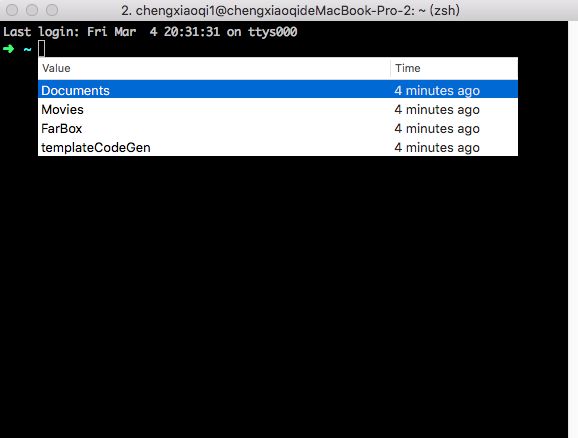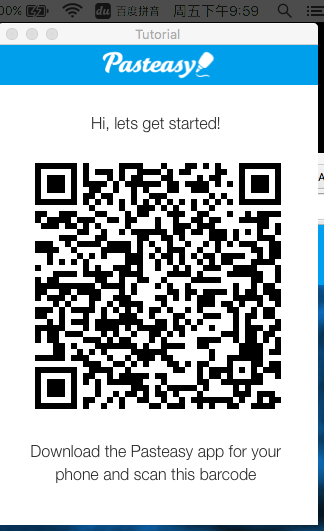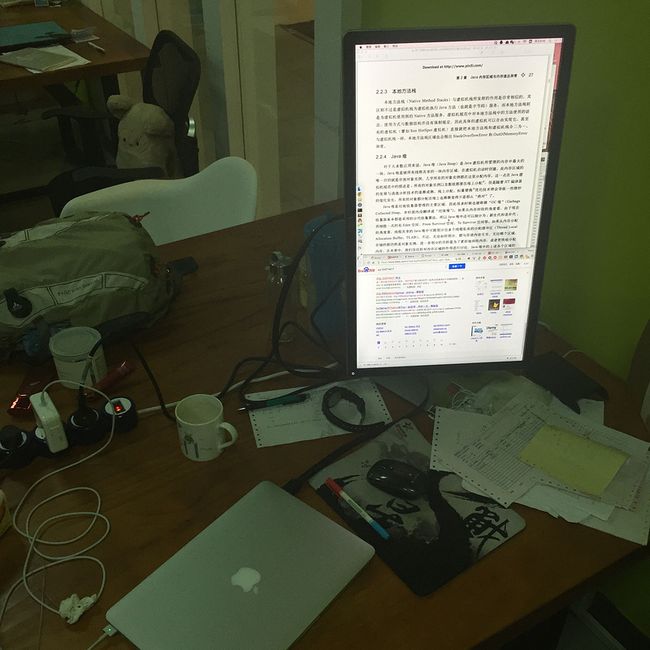小的从事开发工作近三年,是一只后端汪,主要开发语言是Java。
打开LaunchPad扫了一眼,没有特别高大上工具,介绍几个用的顺手的。
iTerm2
iTerm是一款免费的,专为OS X用户的打造的命令行应用。
一键调出命令行
按下cmd+,进入设置界面,有个hotkey选项,将这个选项下所有的复选框打开,这里将快捷键设置为cmd+/。之后就可点击红色X退出设置。··
之后按下刚才设定的快捷键cmd+/。iTerm以半透明的形式在桌面顶部显示出来。可以在这里执行我们需要的命令。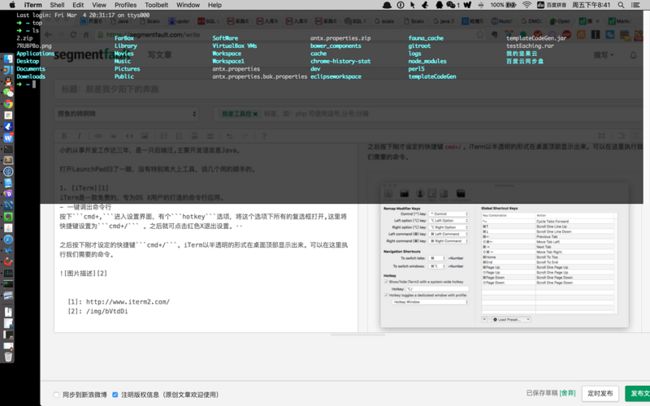
命令行标记功能
这个功能简单来说是在某一行按下cmd+shift+m将这行标记下来。随后在我们需要的时候按下cmd+shift+j就可以马上跳回这一行。
剪贴历史
cmd+shift+h,iTerm2将自动列出剪切板的历史记录。如果需要将历史记录存到磁盘,在Preferences > General > Save copy/paste history to disk中设置。
不用鼠标也可选择文本
经常会用ping命令得到ip后,希望把ip复制下来,通常情况下会拿起鼠标,选中这段ip然后复制它。这样在鼠标和键盘之间切换,会影响效率。在iTerm2中可以这样做。cmd+f调出搜索框,然后输入这段ip的前缀,比如198。用搜索的方式找到这段文本,按下Tab键。iTerm自动把这段ip选中,且复制到了剪贴板中。接下来在需要用到这串ip的任何地方cmd+v即可。
有了好的shell客户端还不够,还需要一款好用的shell。接下来说所oh my zsh。
zsh
OS X自带的bash确实不错,但是任有不尽如人意的地方,如自动提示不够完善,历史命令不方便查找等等。
没关系,这些遗憾zsh可以弥补。
大概半年前我从系统自带的bash转到zsh。当初安装完zsh之后没没有急着用。而是看完了他使用指南,每读一行文档,都是一个心亮点。心想,shell还能这样。
这是一个自带n多插件的shell。只是安装时,大多没有开启。开启插件很简单。在~/.zshrc中有一行plugins=(git),想加什么插件把名字放在里面就是了。
插件实在是太多太多了。我这里就不介绍了,如果有兴趣读一读官方的wiki。
alfred + dash
alfred对os x用户来说不算陌生了。池建强老师博客有详细的介绍。这里要说的是它合Dash结合使用。
日常开发中免不了查文档手册。通过alfred和dash结合的方式。可以快速的调试需要查询的方法。比如: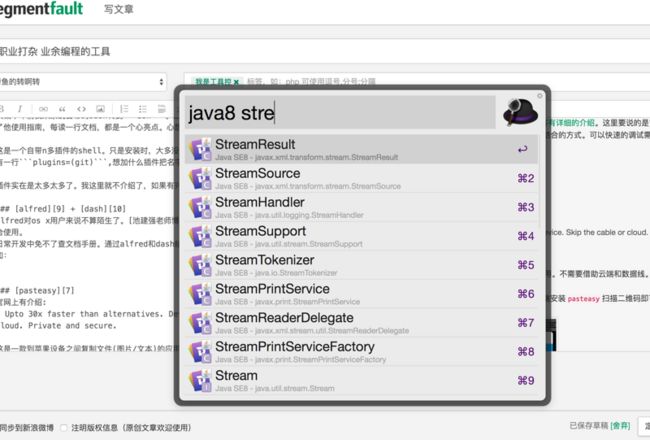

这里需要安装alfred的增强包powerpack再安装dash的workflow即可。具体配置方法谷歌上一堆。这里就不说明了。
pasteasy
官网上有介绍:
Upto 30x faster than alternatives. Device to device. Skip the cable or cloud. Private and secure.
这是一款到苹果设备之间复制文件(图片/文本)的应用。不需要借助云端和数据线。分mac端和iPhone端。 看了官网,现在已经全平台支持。
打开mac端。app窗口会停靠在桌面右上角。手机端安装pasteasy扫描二维码即可完成连接。
连接后,不管在手机还是在mac有复制操作。另外一端会收到提示。入任意处粘贴就好了。
工作再忙,生活还是要继续。说完工作上的常用工具。来写写8小时之外的伙伴们。
相机
拍了好多年照。从高中开始,或者更早。大学毕业,因为担心因为拍照耽误影响工作,便把相机收了起来。
学生时代拍的一张:
用现在的话说,叫做一群老法师。
开始用手机拍照:
如今三年过去了。是时候从新拿起相机了。工作依然忙碌,所以我选择了胶片,好让我图片后期上省时间。
还有胶片让自己再按下快门前想的更多。不是所见即所得,每一次冲卷都有不一样的期待。这就是目前我手上的机器,F3。
放张胶片照:

@舟山,忘了,NikonEM 50/.4D Vista 400
说完相机,下面要说的是真工具了。
螺丝刀
打小有拆东西的习惯,这个习惯一直保留到现在。区别是,以前拆东西拆完准装不上,或者好东西拆完再装坏了。
手机电池电池废了,又恰好过保,那自己动手吧,像这样:
gunnar
作为一名开发人员,每天盯着十小时(以上)屏幕。眼睛表示抗议,是不是的干涩,眼干。各种不爽,但是屏幕还是看,代码还是要写。
之前就有了解过这个牌子。看了网上几个试用体验。决定来一个。于是去年黑五,在美亚败了一只。
几个月的体验下来,眼睛不舒服的症状相对以前有明显好转。这个真的可以有。
听说必须上一张工位照片,在文末补上。
本文参与了 SegmentFault「我是工具控」分享,如果你也手持利器,那就一起来分享吧。